
accedere soluzione.
Al momento, Soluto è più efficace come "boot manager": analizza il tempo di avvio e l'applicazione e fornisce modi per accorciarlo disabilitando le applicazioni non necessarie. Man mano che l'applicazione si sviluppa e costruisce il suo "PCGenome”, Soluto mira a essere una soluzione completa per la correzione degli errori del computer.
Lancio
Dopo aver installato l'applicazione, ti verrà chiesto di riavviare il PC. Questo per consentire a Soluto di analizzare il tempo di avvio e vedere quali applicazioni vengono avviate durante l'avvio.
Una volta riavviato il computer, vedrai un'immagine in basso a sinistra dello schermo.
C'è un timer che ti mostra quanto tempo sta impiegando il tuo avvio. Puoi anche vedere quali applicazioni vengono avviate.
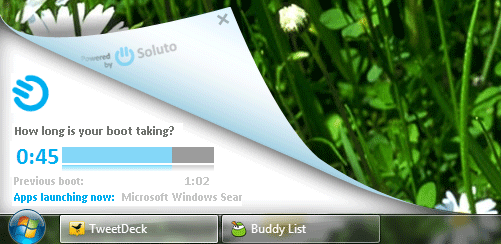
Una volta caricate tutte le applicazioni, vedrai il tuo tempo di avvio e da qui ti verrà data la possibilità di visualizzare le applicazioni avviate.
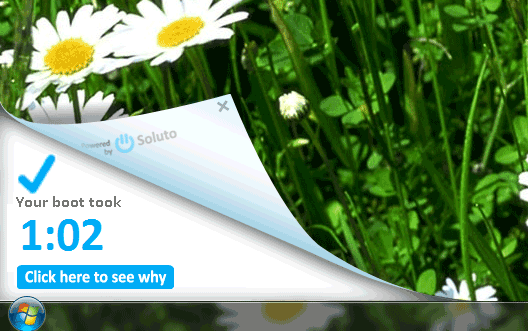
Clicca sul blu "Clicca qui per vedere perché” pulsante per avviare l'applicazione di analisi di Soluto.
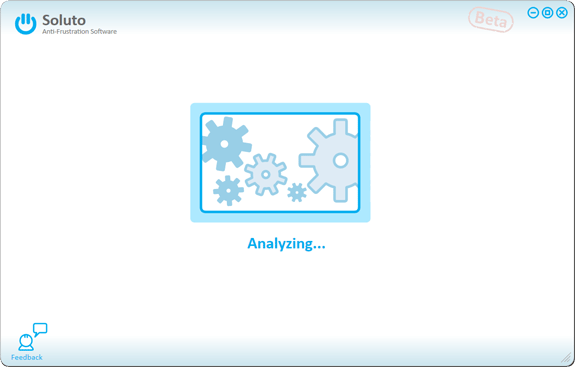
Una volta avviato, vedrai una serie di opzioni diverse nella dashboard principale dell'applicazione.

Lungo la parte superiore, puoi vedere quanto tempo impiega l'avvio ("Il tuo avvio impiega 1:07 min.”). Sotto puoi vedere il numero di applicazioni che si avviano durante l'avvio ("76 applicazioni vengono eseguite nel tuo avvio.").
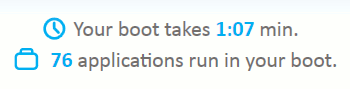
Le barre verdi, arancioni e grigie sono gli elementi principali dell'applicazione. All'interno di ogni barra ci sono le singole applicazioni e servizi che vengono avviati durante l'avvio.
Barra verde ("Una follia"): le applicazioni qui elencate sono le meno essenziali e possono essere tutte rimosse dal boot.

Barra arancione (“Potenzialmente rimovibile”): le applicazioni elencate qui possono essere rimosse, tuttavia è meglio lasciare che un utente esperto determini se le applicazioni devono essere rimosse.
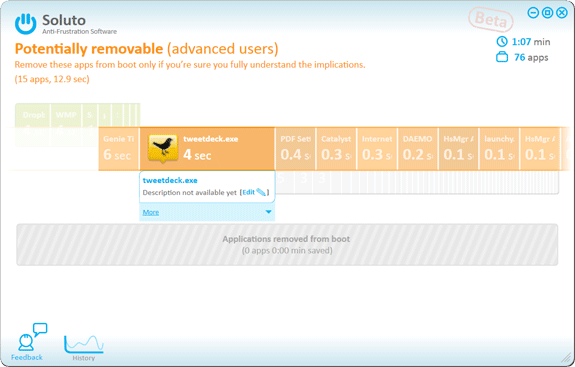
Barra grigia ("Necessario"): le applicazioni elencate in questa barra non possono essere rimosse e sono generalmente servizi essenziali.
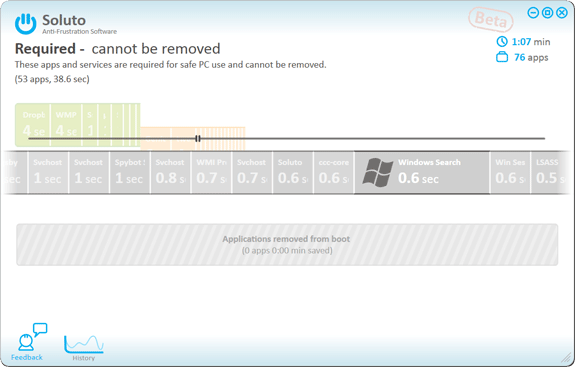
È meglio passare semplicemente attraverso le barre verdi e arancioni e rimuovere tutte le applicazioni che non usi frequentemente.
Rimuovi applicazioni
Per rimuovere un'applicazione selezionare la barra appropriata, passare il mouse sull'applicazione e attendere che venga visualizzato il menu a discesa.
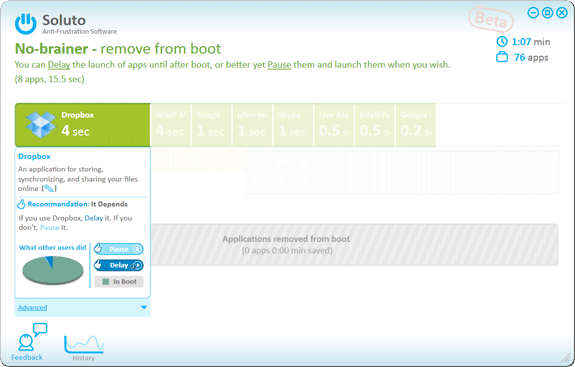
Il menu a discesa fornisce i dettagli dell'applicazione stessa, l'azione consigliata (ad es. "Pausa”, “Ritardo” o "In avvio”), un piccolo grafico che mostra quale azione hanno scelto gli altri utenti e le azioni stesse. Questi strumenti sono ottimi per gli utenti inesperti che potrebbero non sapere a cosa serve l'applicazione. Infine, puoi anche vedere la quantità di tempo che questa applicazione impiega durante il processo di avvio.
Le azioni sono le seguenti:
Puoi "Pausa" l'applicazione, il che significa che l'applicazione non verrà avviata immediatamente dopo l'avvio. Quando si scorre il "Pausa" appare un piccolo suggerimento che mostra le implicazioni della messa in pausa di quell'applicazione durante l'avvio. Questo è personalizzato per ogni applicazione ed è un ottimo modo per capire se l'interruzione dell'azione potrebbe essere dannosa.
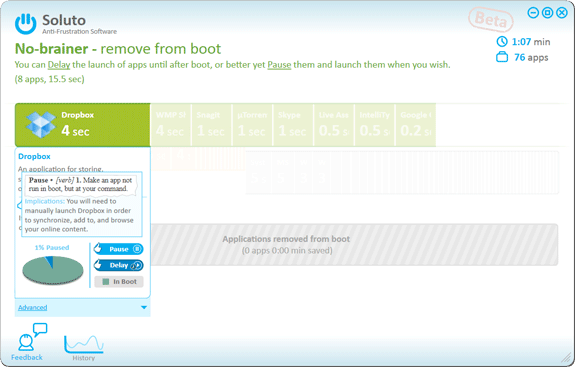
Puoi "Ritardo" l'applicazione, che è un buon modo per garantire un avvio veloce senza dover attendere troppo a lungo per l'avvio dell'applicazione. Di nuovo puoi vedere le implicazioni del ritardo nell'avvio delle applicazioni.
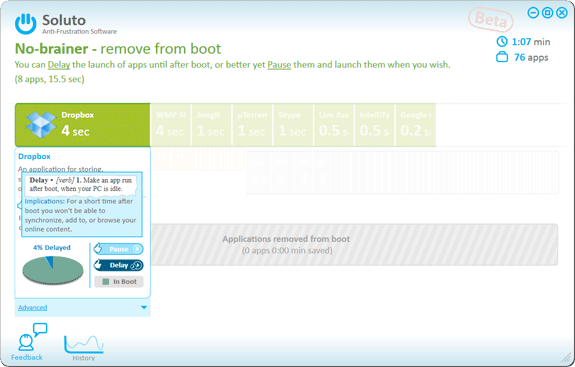
Infine, puoi semplicemente lasciare l'applicazione "In avvio“.
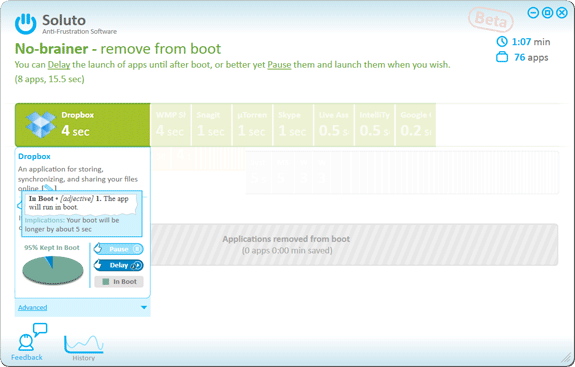
Se vuoi vedere maggiori dettagli su questa particolare applicazione clicca su "Avanzate".
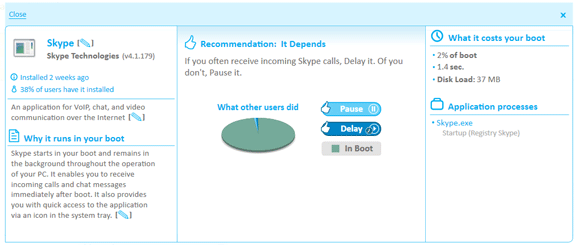
Una volta deciso quale azione si desidera intraprendere, fare clic su "Pausa”, “Ritardo” o "In avvio”. Questo applicherà le modifiche.

Puoi vedere tutte le applicazioni che hai rimosso in un pannello blu in basso a destra dell'applicazione.
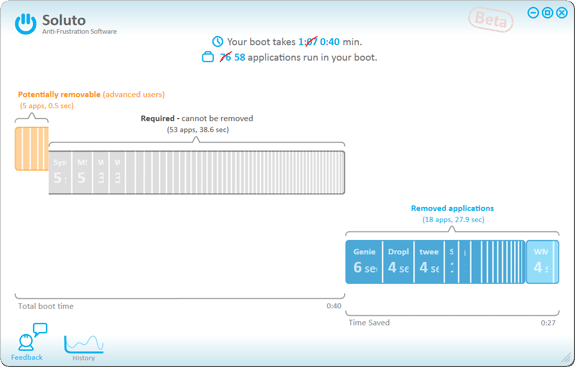
Puoi anche vedere la quantità di tempo risparmiata nella parte superiore dello schermo.
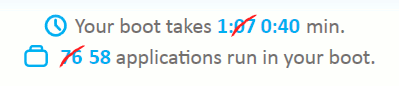
Infine, se sei a disagio per le modifiche apportate, puoi sempre "Annulla tutto”.


Wiki di Soluto
La caratteristica più unica di Soluto è che tenta di raccogliere in crowdsourcing le soluzioni ai disturbi del tuo computer.
Il primo passo in questo ambizioso obiettivo è creare un archivio completo di descrizioni delle applicazioni. Infatti è possibile modificare qualsiasi descrizione di un'applicazione tramite la funzione di modifica in stile Wikipedia di Soluto.
Seleziona un'applicazione (dalle barre verde, arancione o grigia) e attendi che scenda.
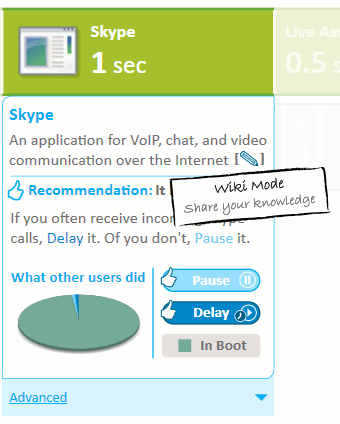
Una volta avviato, fai clic sulla matita blu. Questo lancerà il "Modalità di modifica del wiki", consentendo all'utente di modificare una qualsiasi delle descrizioni dell'applicazione selezionata.

Uno dei problemi con la maggior parte delle applicazioni "risolvibili" è che le descrizioni delle applicazioni sono generalmente incomplete. Soluto risolve questo problema consentendo a tutti i suoi utenti di personalizzare le descrizioni delle applicazioni e modificarle man mano che le applicazioni si evolvono.
C'erano altre due caratteristiche uniche di Soluto.
Storia
Il "Storia"L'impostazione mostra quanto tempo è trascorso il tempo di avvio da quando hai installato l'applicazione. Clicca sul "Storia" pulsante per avviare questa impostazione.
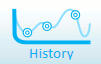
Sfortunatamente, non stavo usando Soluto abbastanza a lungo perché questa impostazione funzionasse davvero. Ma, presumibilmente, mi mostrerebbe l'aumento e la diminuzione del tempo di avvio a seconda delle applicazioni che ho installato e disinstallato.
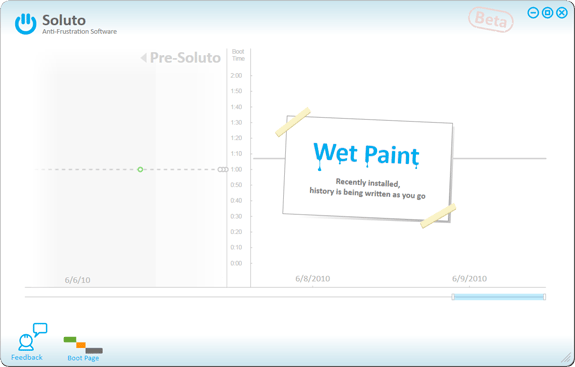
Aiuto per la frustrazione
L'ultima opzione è disponibile nel menu contestuale dell'icona dell'area di notifica.
Fare clic con il tasto destro del mouse sul logo Soluto e dal menu contestuale che si apre fare clic su "Il mio PC mi ha appena frustrato".
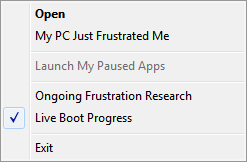
Si aprirà una finestra simile a una cartolina da cui puoi inviare un feedback a Soluto sulla "frustrazione" che hai appena affrontato.

Questo è il secondo ramo di Soluto's PCGenome. Quello che succede è che le applicazioni attualmente in esecuzione ei possibili errori vengono ritrasmessi a Soluto. Soluto quindi li confronta con errori che altre persone potrebbero aver affrontato e cerca di trovare una soluzione a questo problema comune. Spesso queste soluzioni provengono dagli utenti e quindi Soluto esamina anche ciò che un utente ha fatto per correggere il proprio errore e questo viene ritrasmesso agli utenti Soluto rimanenti.
Ovviamente, Soluto è un'applicazione relativamente nuova, quindi il PCGenome è ancora agli inizi. Pertanto, l'assistenza fornita a questo punto sarà molto limitata. Tuttavia, Soluto ha il potenziale per essere il di fatto PC “Sig. Fix-It" se è PCGenome decolla davvero.
Questa applicazione sembra essere immensamente utile e, secondo l'autore, dovrebbe essere un di fatto installa su ogni PC Windows.
Divulgazione di affiliazione: Make Tech Easier può guadagnare commissioni sui prodotti acquistati tramite i nostri link, il che supporta il lavoro che svolgiamo per i nostri lettori.


